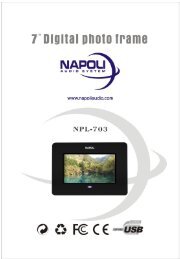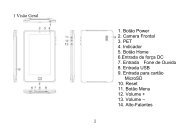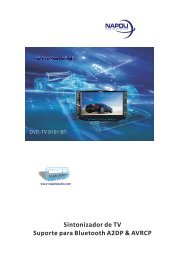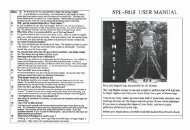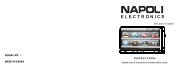Untitled - Napoli Audio
Untitled - Napoli Audio
Untitled - Napoli Audio
Create successful ePaper yourself
Turn your PDF publications into a flip-book with our unique Google optimized e-Paper software.
Digital Media Player<br />
Suporte USB<br />
Goto Page: Selecione esta opção, a caixa de diálogo se<br />
abre, o usuário pode informar o número da página<br />
desejada, selecione OK e a página desejada será aberta.<br />
Clique em EXIT para retornar ao menu de controle de<br />
reprodução.<br />
Playlist: Mostra arquivos que podem ser reproduzidos.<br />
Ilustrado na Figura 34.<br />
Mostra o nome e tamanho do documento em<br />
reprodução. Como ilustrado na Figura 35.<br />
5. Path<br />
Função: Mostra o disco corrente na pasta, vídeos, música,<br />
imagens, texto.<br />
As opções são: “Photo”, “music”,”vídeo”, “document” no<br />
local especificado. Ilustrado na Figura 36.<br />
Operação dos botões:<br />
Botões direcionais: Acima e Abaixo entre diferentes<br />
opções sobre o botão.<br />
Botão ENTER: Se o foco estiver na lateral esquerda da<br />
opção Regional, selecione a área à direita; quando o foco<br />
estiver na lateral direita da área de arquivo, se o foco<br />
estiver na pasta, então, acessa a pasta. Se vídeos, música,<br />
imagens, texto e reproduz o arquivo.<br />
Exit: Se o foco estiver na esquerda, retorna à interface de<br />
inicialização USB; se o foco estiver na lateral direita do<br />
menu e quando estiver no diretório raiz, então, selecione<br />
a lateral esquerda, se o foco estiver na lateral direita<br />
quando estiver em um diretório que não seja o diretório<br />
raiz, então, retorna ao diretório de nível anterior.<br />
Pg Up/Pg Dn: na seção da direita, pressione Pg Up/Pg Dn<br />
para acessar a página anterior/próxima página.<br />
Como definir o local: a área mostrada é selecionada na<br />
pasta do arquivo, a pasta aparecerá para definir a função<br />
correta.<br />
Pressione o botão direcional Direito para selecionar<br />
opções de configuração e então, pressione o botão<br />
ENTER para abrir a caixa de diálogo de configurações,<br />
que inclui duas opções: o disco corrente e o local<br />
corrente.<br />
Os botões Acima e Abaixo para alternar entre estas duas<br />
opções, selecione o botão ENTER para selecionar o local<br />
para salvar as configurações correntes e abre o menu de<br />
configurações de local. Ilustrado na Figura 37.<br />
P‐39